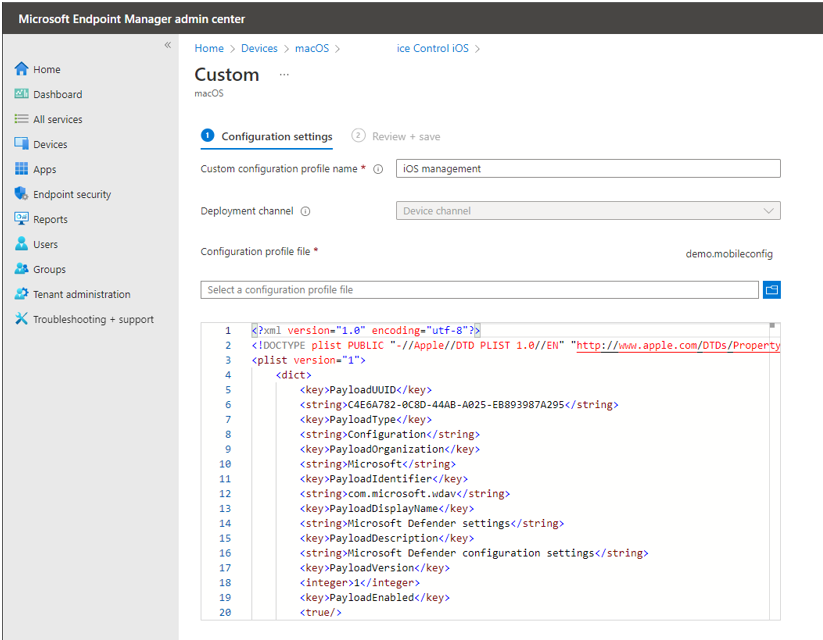Ota käyttöön ja hallitse laiteohjausobjektia Intunen avulla
Koskee seuraavia:
- Microsoft Defender for Endpoint Plan 1
- Microsoft Defender for Endpoint Plan 2
- Microsoft Defender XDR
- Microsoft Defender for Business
Haluatko kokea Microsoft Defender for Endpointin? Rekisteröidy maksuttomaan kokeiluversioon.
Microsoft Defender for Endpoint Device Control -ominaisuuden avulla voit valvoa, sallia tai estää siirrettävän tallennusvälineen lukemisen, kirjoittamisen tai suorittamisen, ja sen avulla voit hallita iOS- ja Portable-laitteita sekä Bluetooth-mediaa poikkeuksilla tai ilman niitä.
Käyttöoikeusvaatimukset
Ennen kuin aloitat siirrettävän tallennustilan Käyttöoikeuksien hallinta käytön, sinun on vahvistettava Microsoft 365 -tilauksesi. Jotta voit käyttää siirrettävää tallennusväline Käyttöoikeuksien hallinta, sinulla on oltava Microsoft 365 E3.
Käytännön käyttöönotto Intunen avulla
Vaihe 1: Mobiilimääritystiedoston luominen
Nyt sinulla on groups, rules, ja settings, korvaa mobileconfig-tiedosto näillä arvoilla ja sijoita se Device Control -solmuun. Tässä on esittelytiedosto: mdatp-devicecontrol/demo.mobileconfig at main – microsoft/mdatp-devicecontrol (github.com). Varmista, että vahvistat käytäntösi JSON-rakenteen avulla ja varmistat, että käytäntömuotosi on oikein: mdatp-devicecontrol/device_control_policy_schema.json osoitteessa main - microsoft/mdatp-devicecontrol (github.com).
Huomautus
Lisätietoja asetuksista, säännöistä ja ryhmistä on kohdassa MacOS:n laitehallinta .
Mobiilimääritystiedoston käyttöönotto Intunen avulla
Voit ottaa mobiilimääritystiedoston käyttöön Devices>macOS:n kauttahttps://endpoint.microsoft.com/>:
- valitse Luo profiili
- valitse Mallit ja Mukautettu
Tutustu myös seuraaviin ohjeartikkeleihin:
- Device Control for macOS
- Ota käyttöön ja hallitse laiteohjausobjektia hillon avulla
- macOS Device Controlin usein kysytyt kysymykset (UKK)
Vihje
Haluatko tietää lisää? Engage Microsoft security -yhteisön kanssa teknologiayhteisössämme: Microsoft Defender for Endpoint Tech Community.
Palaute
Tulossa pian: Vuoden 2024 aikana poistamme asteittain GitHub Issuesin käytöstä sisällön palautemekanismina ja korvaamme sen uudella palautejärjestelmällä. Lisätietoja on täällä: https://aka.ms/ContentUserFeedback.
Lähetä ja näytä palaute kohteelle